Содержание
- Экспорт событий в SIEM-системы
- Настройка экспорта событий в SIEM-системы
- Предварительные условия
- О событиях в Kaspersky Security Center
- Об экспорте событий
- О настройке экспорта событий в SIEM-системе
- Выбор событий для экспорта в SIEM-системы в формате Syslog
- Об экспорте событий в форматах CEF и LEEF
- Об экспорте событий в формате Syslog
- Настройка Kaspersky Security Center для экспорта событий в SIEM-систему
- Экспорт событий напрямую из базы данных
- Просмотр результатов экспорта
Экспорт событий в SIEM-системы
В этом разделе описывается, как настроить экспорт событий в SIEM-системы.
Настройка экспорта событий в SIEM-системы
Kaspersky Security Center позволяет выполнять настройку одним из способов: экспорт в любую SIEM-систему, использующую формат Syslog, экспорт в QRadar, Splunk, ArcSight SIEM-системы, использующие форматы LEEF и CEF, или экспорт событий в SIEM-системы прямо из базы Kaspersky Security Center. По завершении этого сценария Сервер администрирования автоматически отправляет события в SIEM-систему.
Предварительные требования
Перед началом настройки экспорта событий в Kaspersky Security Center:
- Узнайте больше о методах экспорта событий.
- Убедитесь, что у вас есть значения системных параметров.
Вы можете выполнять шаги этого сценария в любом порядке.
Процесс экспорта событий в SIEM-систему состоит из следующих шагов:
- Настройка SIEM-системы для получения событий из Kaspersky Security Center
Инструкции: Настройка экспорта событий в SIEM-системе.
- Выбор события, которые вы хотите экспортировать в SIEM-систему:
Инструкции:
- Консоль администрирования: Выбор событий программ "Лаборатории Касперского" для экспорта в формате Syslog, Выбор общих событий для экспорта в формате Syslog.
- Kaspersky Security Center Web Console: Выбор событий программ "Лаборатории Касперского" для экспорта в формате Syslog, Выбор общих событий для экспорта в формате Syslog.
- Настройка экспорта событий в SIEM-систему одним из следующих способов:
- Укажите протоколы TCP/IP, UDP или TLS over TCP.
Инструкции:
- Консоль администрирования: Настройка экспорта событий в SIEM-системы.
- Kaspersky Security Center Web Console: Настройка экспорта событий в SIEM-системы.
- Использование экспорта событий напрямую из базы данных Kaspersky Security Center. В базе данных Kaspersky Security Center представлен набор публичных представлений; вы можете найти описание этих общедоступных представлений в документе klakdb.chm.
- Укажите протоколы TCP/IP, UDP или TLS over TCP.
Результаты
После настройки экспорта событий в SIEM-систему вы можете просматривать результаты экспорта, если вы выбрали события, которые хотите экспортировать.
Предварительные условия
При настройке автоматического экспорта событий в Kaspersky Security Center необходимо указать некоторые параметры SIEM-системы. Рекомендуется уточнить эти параметры заранее, чтобы подготовиться к настройке Kaspersky Security Center.
Для настройки автоматического экспорта событий в SIEM-систему необходимо знать значения следующих параметров:
О событиях в Kaspersky Security Center
Kaspersky Security Center позволяет получать информацию о событиях, произошедших в процессе работы Сервера администрирования и программ "Лаборатории Касперского", установленных на управляемых устройствах. Информация о событиях сохраняется в базе данных Сервера администрирования. Вы можете экспортировать эту информацию во внешние SIEM-системы. Экспорт информации о событиях во внешние SIEM-системы позволяет администраторам SIEM-систем оперативно реагировать на события системы безопасности, произошедшие на управляемых устройствах или группах администрирования.
Типы событий
В Kaspersky Security Center существуют следующие типы уведомлений:
- Общие события. Эти события возникают во всех управляемых программах "Лаборатории Касперского". Например, общее событие Вирусная атака. Общие события имеют строго определенные синтаксис и семантику. Общие события используются, например, в отчетах и панели мониторинга.
- Специфические события управляемых программ "Лаборатории Касперского". Каждая управляемая программа "Лаборатории Касперского" имеет собственный набор событий.
Источники событий
События могут генерироваться следующими программами:
- Компонентами программы Kaspersky Security Center:
- Управляемые программы "Лаборатории Касперского"
Подробнее о событиях, генерируемых управляемыми программами "Лаборатории Касперского", см. в документации соответствующей программы.
Просмотреть полный список событий, которые может генерировать программа, можно на закладке Настройка событий в свойствах политики программы. Для Сервера администрирования можно дополнительно просмотреть список событий в свойствах Сервера администрирования.
Уровень важности события
Каждое событие имеет собственный уровень важности. В зависимости от условий возникновения, событию могут быть присвоены различные уровни важности. Существует четыре уровня важности событий:
- Критическое событие – событие, указывающее на возникновение критической проблемы, которая может привести к потере данных, сбою в работе или критической ошибке.
- Отказ функционирования – событие, указывающее на возникновение серьезной проблемы, ошибки или сбоя, произошедшего во время работы программы или выполнения процедуры.
- Предупреждение – событие, не обязательно являющееся серьезным, однако указывающее на возможное возникновение проблемы в будущем. Чаще всего события относятся к Предупреждениям, если после их возникновения работа программы может быть восстановлена без потери данных или функциональных возможностей.
- Информационное сообщение – событие, возникающее с целью информирования об успешном выполнении операции, корректной работе программы или завершении процедуры.
Для каждого события задано время хранения, которое можно посмотреть или изменить в Kaspersky Security Center. Некоторые события не сохраняются в базе данных Сервера администрирования по умолчанию, поскольку для них установленное время хранения равно нулю. Во внешние системы можно экспортировать только те события, которые хранятся в базе данных Сервера администрирования не менее одного дня.
Об экспорте событий
Вы можете использовать экспорт событий в централизованных системах, работающих с вопросами безопасности на организационном и техническом уровнях, обеспечивающих мониторинг систем безопасности и консолидирующих данные из различных решений. К ним относятся SIEM-системы, обеспечивающие анализ предупреждений систем безопасности и событий сетевого аппаратного обеспечения и приложений в режиме реального времени, а также центры управления безопасностью (Security Operation Center, SOC).
SIEM-системы получают данные из многих источников, включая сети, системы безопасности, серверы, базы данных и приложения. Они также обеспечивают функцию объединения обработанных данных, что не позволит вам пропустить критические события. Кроме того, эти системы выполняют автоматический анализ связанных событий и сигналов тревоги для уведомления администраторов о вопросах системы безопасности, требующих незамедлительного решения. Уведомления могут отображаться на панели индикаторов или рассылаться по сторонним каналам, например, по электронной почте.
В процедуре экспорта событий из Kaspersky Security Center во внешние SIEM-системы участвуют две стороны: отправитель событий – Kaspersky Security Center и получатель событий – SIEM-система. Для успешного экспорта событий необходимо выполнить настройки и в используемой SIEM-системе, и в Консоли администрирования Kaspersky Security Center. Последовательность настройки не имеет значения: Вы можете либо сначала настроить отправку событий в Kaspersky Security Center, а затем получение событий в SIEM-системе, либо наоборот.
Способы отправки событий из Kaspersky Security Center
Существует три способа отправки событий из Kaspersky Security Center во внешние системы:
- Отправка событий по протоколу Syslog в любую SIEM-систему.
По протоколу Syslog можно передавать любые события, произошедшие на Сервере администрирования Kaspersky Security Center и в программах "Лаборатории Касперского", установленных на управляемых устройствах. Протокол Syslog – это стандартный протокол регистрации сообщений. Вы можете использовать этот протокол для экспорта событий в любую SIEM-систему.
Для этого нужно отметить события, которые вы хотите передать в SIEM-систему. Вы можете отметить события с помощью Консоли администрирования или Kaspersky Security Center Web Console). Только отмеченные события будут передаваться в SIEM-систему. Если вы ничего не отметили, никакие события не будут передаваться.
- Отправка событий по протоколам CEF и LEEF в системы QRadar, Splunk и ArcSight.
Протоколы CEF и LEEF можно использовать для экспорта общих событий. При экспорте событий по протоколам CEF и LEEF у вас нет возможности выбора определенных экспортируемых событий. Вместо этого выполняется экспорт всех общих событий. Чтобы конвертировать события Kaspersky Security Center в события формата CEF и LEEF, вы можете использовать файл siem_conversion_rules.xml. Этот файл содержит список атрибутов событий Kaspersky Security Center и соответствующие атрибуты событий в формате CEF и LEEF. Также файл siem_conversion_rules.xml содержит правила генерации сообщений, соответствующих событиям. Этот файл входит в комплект поставки Kaspersky Security Center.
В отличие от протокола Syslog, протоколы CEF и LEEF не являются универсальными. Протоколы CEF и LEEF предназначены для соответствующих SIEM-систем (QRadar, Splunk и ArcSight). Поэтому при выборе экспорта событий по одному из этих протоколов в SIEM-системе используется нужный анализатор.
- Напрямую из базы данных Kaspersky Security Center в любую SIEM-систему.
Этот способ экспорта событий можно использовать для получения событий напрямую из публичных представлений базы данных с помощью SQL-запросов. Результаты выполнения запроса сохраняются в .xml файл, который можно использовать в качестве входных данных для внешней системы. Напрямую из базы данных можно экспортировать только события, доступные в публичных представлениях.
Получение событий SIEM-системой
SIEM-система должна принимать и корректно анализировать события, получаемые из Kaspersky Security Center. Для этого необходимо выполнить настройку SIEM-системы. Конфигурация зависит от конкретной используемой SIEM-системы. Однако в конфигурациях всех SIEM-систем существует ряд общих этапов, таких как настройка приемника и анализатора.
О настройке экспорта событий в SIEM-системе
В процедуре экспорта событий из Kaspersky Security Center во внешние SIEM-системы участвуют две стороны: отправитель событий – Kaspersky Security Center и получатель событий – SIEM-система. Экспорт событий необходимо настроить в используемой SIEM-системе и в Kaspersky Security Center.
Настройки, выполняемые в SIEM-системе, зависят от того, какую систему вы используете. В общем случае для всех SIEM-систем необходимо настроить приемник сообщений и, при необходимости, анализатор сообщений, для того чтобы разложить полученные сообщения на поля.
Настройка приемника сообщений
Для SIEM-системы необходимо настроить приемник для получения событий, отправляемых Kaspersky Security Center. В общем случае в SIEM-системе необходимо указать следующие параметры:
В зависимости от используемой SIEM-системы может потребоваться указать дополнительные параметры приемника сообщений.
На рисунке ниже приведен пример настройки приемника в ArcSight.
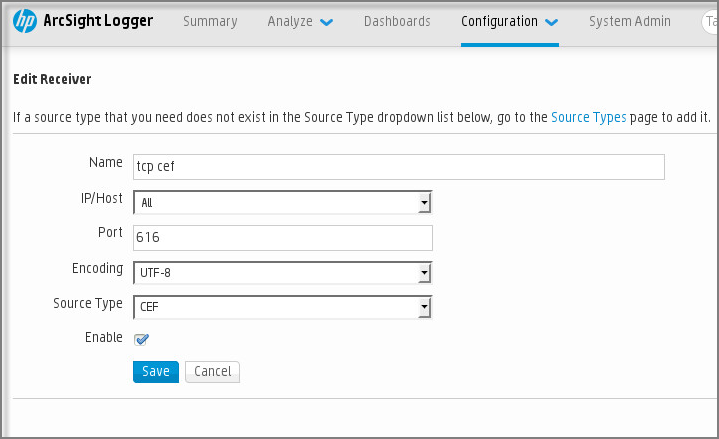
Настройка приемника в ArcSight
Анализатор сообщений
Экспортируемые события передаются в SIEM-систему в виде сообщений. Затем к этим сообщениям применяется анализатор, для того чтобы информация о событиях была должным образом передана в SIEM-систему. Анализатор сообщений встроен в SIEM-систему; он используется для разбиения сообщения на поля, такие как идентификатор сообщения, уровень важности, описание, параметры. В результате SIEM-система имеет возможность выполнять обработку событий, полученных из Kaspersky Security Center, таким образом, чтобы они сохранялись в базе данных SIEM-системы.
Выбор событий для экспорта в SIEM-системы в формате Syslog
После включения автоматического экспорта событий необходимо выбрать, какие события будут экспортироваться во внешнюю SIEM-систему.
Вы можете настроить экспорт событий в формате Syslog во внешнюю систему на основе одного из следующих условий:
- Выбор общих событий. Если вы выберите экспортируемые события в политике, в свойствах события или в свойствах Сервера администрирования, то в SIEM-систему будут переданы выбранные события, которые произошли во всех программах, управляемых данной политикой. Если экспортируемые события были выбраны в политике, вам не удастся их переопределить для отдельной программы, управляемой этой политикой.
- Выбор событий для управляемой программы. Если вы выбираете экспортируемые события для управляемой программы, установленной на управляемых устройствах, то в SIEM-систему будут переданы только события, которые произошли в этой программе.
О выборе событий для экспорта в SIEM-систему в формате Syslog
После включения автоматического экспорта событий необходимо выбрать, какие события будут экспортироваться во внешнюю SIEM-систему.
Вы можете настроить экспорт событий в формате Syslog во внешнюю систему на основе одного из следующих условий:
- Выбор общих событий. Если вы выберите экспортируемые события в политике, в свойствах события или в свойствах Сервера администрирования, то в SIEM-систему будут переданы выбранные события, которые произошли во всех программах, управляемых данной политикой. Если экспортируемые события были выбраны в политике, вам не удастся их переопределить для отдельной программы, управляемой этой политикой.
- Выбор событий для управляемой программы. Если вы выбираете экспортируемые события для управляемой программы, установленной на управляемых устройствах, то в SIEM-систему будут переданы только события, которые произошли в этой программе.
Выбор событий программ "Лаборатории Касперского" для экспорта в формате Syslog
Если вы хотите выполнить экспорт событий, произошедших в определенной управляемой программе, установленной на управляемых устройствах, выберите события для экспорта политике программы. В этом случае отмеченные события экспортируются со всех устройств, входящих в область действия политики.
Чтобы отметить события для экспорта для определенной управляемой программы:
- В главном окне программы перейдите в раздел Устройства → Политики и профили политик.
- Выберите политику программы, для которой нужно отметить события.
Откроется окно свойств политики.
- Перейти в раздел Настройка событий.
- Установите флажки рядом с событиями, которые требуется экспортировать в SIEM-систему.
- Нажмите на кнопку Отметить для экспорта в SIEM-систему по протоколу Syslog.
Также вы можете выбрать событие для экспорта в SIEM-систему в разделе Регистрация событий, который открывается по ссылке на событие.
- Флажок (
 ) появляется в графе Syslog для события или событий, которые вы отметили для экспорта в SIEM-систему.
) появляется в графе Syslog для события или событий, которые вы отметили для экспорта в SIEM-систему. - Нажмите на кнопку Сохранить.
Отмеченные события из управляемой программы готовы к экспорту в SIEM-систему.
Вы можете отметить, какие события экспортировать в SIEM-систему для конкретного управляемого устройства. В случае, если ранее экспортируемые события были выбраны в политике программы, вам не удастся переопределить выбранные события для управляемого устройства.
Чтобы выбрать события для управляемого устройства:
- В главном окне программы перейдите в раздел Устройства → Управляемые устройства.
Отобразится список управляемых устройств.
- Перейдите по ссылке с названием требуемого устройства в списке управляемых устройств.
Откроется окно свойств выбранного устройства.
- Перейти в раздел Программы.
- Перейдите по ссылке с названием требуемой программы в списке программ.
- Перейти в раздел Настройка событий.
- Установите флажки рядом с событиями, которые требуется экспортировать в SIEM-систему.
- Нажмите на кнопку Отметить для экспорта в SIEM-систему по протоколу Syslog.
Также вы можете выбрать событие для экспорта в SIEM-систему в разделе Регистрация событий, который открывается по ссылке на событие.
- Флажок (
 ) появляется в графе Syslog для события или событий, которые вы отметили для экспорта в SIEM-систему.
) появляется в графе Syslog для события или событий, которые вы отметили для экспорта в SIEM-систему.
Теперь Сервер администрирования отправляет в SIEM-систему выбранные события, если экспорт в SIEM-систему настроен.
Выбор общих событий для экспорта в формате Syslog
Вы можете отметить общие события, которые Сервер администрирования будет экспортировать в SIEM-системы, используя формат Syslog.
Чтобы выбрать общие события для экспорта в SIEM-систему:
- Выполните одно из следующих действий:
- Нажмите на значок параметров (
 ) рядом с именем требуемого Сервера администрирования.
) рядом с именем требуемого Сервера администрирования. - В главном окне программы перейдите в раздел Устройства → Политики и профили политик, а затем перейдите по ссылке политики.
- Нажмите на значок параметров (
- В открывшемся окне перейдите на закладку Настройка событий.
- Нажмите на кнопку Отметить для экспорта в SIEM-систему по протоколу Syslog.
Также вы можете выбрать событие для экспорта в SIEM-систему в разделе Регистрация событий, который открывается по ссылке на событие.
- Флажок (
 ) появляется в графе Syslog для события или событий, которые вы отметили для экспорта в SIEM-систему.
) появляется в графе Syslog для события или событий, которые вы отметили для экспорта в SIEM-систему.
Теперь Сервер администрирования отправляет в SIEM-систему выбранные события, если экспорт в SIEM-систему настроен.
Об экспорте событий в форматах CEF и LEEF
Форматы CEF и LEEF можно использовать для экспорта в SIEM-систему общих событий, а также событий, переданных программами "Лаборатории Касперского" Серверу администрирования. Набор экспортируемых событий определен заранее, возможность выбирать экспортируемые события отсутствует. Перед отправкой событий в SIEM-систему (QRadar, ArcSight или Splunk) необходимо интерпретировать события Kaspersky Security Center в события в формате CEF и LEEF, используя правила, указанные в файле siem_conversion_rules.xml.
Формат экспорта можно выбрать в зависимости от того, какую SIEM-систему вы используете. В следующей таблице приведены SIEM-системы и соответствующие им форматы экспорта.
Форматы экспорта событий в SIEM-систему
SIEM-система |
Формат экспорта |
|---|---|
QRadar |
LEEF |
ArcSight |
CEF |
Splunk |
CEF |
- LEEF (Log Event Extended Format) – это специализированный формат событий для IBM Security QRadar SIEM. QRadar может получать, идентифицировать и обрабатывать события, передаваемые по протоколу LEEF. Для протокола LEEF должна использоваться кодировка UTF-8. Более подробную информацию о протоколе LEEF см. на веб-странице IBM Knowledge Center.
- CEF – это стандарт управления типа "открытый журнал", который улучшает совместимость информации системы безопасности от разных сетевых устройств и приложений. Протокол CEF позволяет использовать общий формат журнала событий, чтобы системы управления предприятием могли легко получать и объединять данные для анализа. Для протокола CEF должна использоваться кодировка UTF-8.
При автоматическом экспорте Kaspersky Security Center отправляет общие события в SIEM-систему. Автоматический экспорт событий начинается сразу после включения. В этом разделе описана процедура включения автоматического экспорта событий.
Об экспорте событий в формате Syslog
Используя формат Syslog можно выполнять экспорт в SIEM-системы событий, произошедших на Сервере администрирования и в других программах "Лаборатории Касперского", установленных на управляемых устройствах.
Syslog – это стандартный протокол регистрации сообщений. Этот протокол позволяет разделить программное обеспечение, генерирующее сообщения, систему, в которой хранятся сообщения, и программное обеспечение, выполняющее анализ и отчетность по сообщениям. Каждому сообщению присваивается код устройства, указывающий тип программного обеспечения, с помощью которого было создано сообщение, и уровень важности.
Формат Syslog определяется документами Request for Comments (RFC), опубликованными Internet Engineering Task Force. Стандарт RFC 5424 используется для экспорта событий из Kaspersky Security Center во внешние системы.
В Kaspersky Security Center можно настроить экспорт событий во внешние системы в формате Syslog.
Процесс экспорта состоит из двух шагов:
- Включение автоматического экспорта событий. На этом шаге выполняется настройка Kaspersky Security Center таким образом, чтобы выполнялась отправка событий в SIEM-систему. Отправка событий из Kaspersky Security Center начинается сразу после включения автоматического экспорта.
- Выбор событий, которые будут экспортироваться во внешнюю систему. На этом шаге вам нужно выбрать, какие события будут экспортироваться в SIEM-систему.
Настройка Kaspersky Security Center для экспорта событий в SIEM-систему
В этой статье описывается, как настроить экспорт событий в SIEM-системы.
Перед отправкой событий в SIEM-систему (QRadar, ArcSight или Splunk) необходимо интерпретировать события Kaspersky Security Center в события в формате CEF и LEEF, используя правила, указанные в файле siem_conversion_rules.xml.
Чтобы настроить экспорт в SIEM-системы из Kaspersky Security Center Web Console:
- В раскрывающемся списке Параметры консоли выберите Интеграция.
Откроется окно Параметры консоли.
- Выберите закладку Интеграция.
- На закладке Интеграция выберите раздел SIEM.
- Перейдите по ссылке Параметры.
Откроется раздел Параметры экспорта.
- Укажите параметры в разделе Параметры экспорта:
Если вы выбрали формат Syslog, вам нужно указать:
- Переключите параметр в положение Автоматически экспортировать события в базу SIEM-системы Включено.
- Нажмите на кнопку Сохранить.
Экспорт в SIEM-систему настроен.
Экспорт событий напрямую из базы данных
Вы можете извлекать события напрямую из базы данных Kaspersky Security Center, не используя интерфейс Kaspersky Security Center. Можно создавать запросы непосредственно к публичным представлениям и извлекать из них данные о событиях или создавать собственные представления на базе существующих публичных представлений и обращаться к ним для получения требуемых данных.
Публичные представления
Для вашего удобства в базе данных Kaspersky Security Center предусмотрен набор публичных представлений. Описание публичных представлений приведено в документе klakdb.chm.
Публичное представление v_akpub_ev_event содержит набор полей, соответствующих параметрам событий в базе данных. В документе klakdb.chm также содержится информация о публичных представлениях, относящихся к другим объектам Kaspersky Security Center, например, устройствам, программам, пользователям. Вы можете использовать эту информацию при создании запросов.
В этом разделе приведены инструкции по выполнению SQL-запроса с помощью утилиты klsql2, а также пример такого запроса.
Вы также можете использовать любые другие программы для работы с базами данных для создания SQL-запросов и представлений баз данных. Информация о том, как посмотреть параметры подключения к базе данных Kaspersky Security Center, например, имя инстанса и имя базы данных, приведена в соответствующем разделе.
Выполнение SQL-запроса с помощью утилиты klsql2
В этой статье приведены инструкции по использованию утилиты klsql2, а также по выполнению SQL-запроса с использованием этой утилиты. При выполнении SQL-запроса с помощью утилиты klsql2 нет необходимости в явном виде указывать имя и параметры доступа для базы данных, поскольку запрос обращается напрямую к публичным представлениям Kaspersky Security Center.
Чтобы использовать утилиту klsql2:
- Найдите утилиту klsql2 в папке установки Kaspersky Security Center. Путь установки по умолчанию: <Диск>:\Program Files (x86)\Kaspersky Lab\Kaspersky Security Center. Не используйте версии утилиты klsql2, предназначенные для старых версий Kaspersky Security Center.
- Создайте файл src.sql в любом текстовом редакторе и поместите файл в одну папку с утилитой.
- В файле src.sql введите требуемый SQL-запрос и сохраните файл.
- На устройстве, на котором установлен Сервер администрирования Kaspersky Security Center, в командной строке введите следующую команду для выполнения SQL-запроса из файла src.sql и сохранения результатов в файл result.xml:
klsql2 -i src.sql -o result.xml - Откройте созданный файл result.xml и посмотрите результаты выполнения SQL-запроса.
Вы можете редактировать файл src.sql и создавать в нем любые SQL-запросы к публичным представлениям. Затем с помощью команды в командной строке можно запустить запрос и сохранить результаты в файл.
Пример SQL-запроса, созданного с помощью утилиты klsql2
В этом разделе приведен пример SQL-запроса, выполненного с помощью утилиты klsql2.
Следующий пример показывает, как получить список событий, произошедших на устройствах пользователей за последние 7 дней, и отсортировать его по времени возникновения событий, самые недавние события отображаются первыми.
Пример: SELECT e.nId, /* идентификатор события */ e.tmRiseTime, /* время возникновения события */ e.strEventType, /* внутреннее имя типа события */ e.wstrEventTypeDisplayName, /* отображаемое имя события */ e.wstrDescription, /* отображаемое описание события */ e.wstrGroupName, /* имя группы устройств */ h.wstrDisplayName, /* отображаемое имя устройства, на котором произошло событие */ CAST(((h.nIp / 16777216) & 255) AS varchar(4)) + '.' + CAST(((h.nIp / 65536) & 255) AS varchar(4)) + '.' + CAST(((h.nIp / 256) & 255) AS varchar(4)) + '.' + CAST(((h.nIp) & 255) AS varchar(4)) as strIp /* IP-адрес устройства, на котором произошло событие */ FROM v_akpub_ev_event e INNER JOIN v_akpub_host h ON h.nId=e.nHostId WHERE e.tmRiseTime>=DATEADD(Day, -7, GETUTCDATE()) ORDER BY e.tmRiseTime DESC |
Просмотр имени базы данных Kaspersky Security Center
Для доступа к базе данных Kaspersky Security Center с помощью SQL Server, MySQL или MariaDB необходимо знать имя базы данных, чтобы иметь возможность подключиться к ней из редактора скриптов SQL.
Чтобы просмотреть имя базы данных Kaspersky Security Center:
- Нажмите на значок параметров (
 ) рядом с именем требуемого Сервера администрирования.
) рядом с именем требуемого Сервера администрирования.Откроется окно свойств Сервера администрирования.
- На вкладке Общие выберите раздел Информация об используемой базе данных.
Имя базы данных указано в поле Имя базы данных. Используйте это имя базы данных для подключения и обращения к базе данных в ваших SQL-запросах.
Просмотр результатов экспорта
Вы можете узнать, успешно ли завершилась процедура экспорта. Для этого проверьте, были ли получены SIEM-системой сообщения, содержащие экспортируемые события.
Если отправленные из Kaspersky Security Center события получены и правильно интерпретированы SIEM-системой, значит, настройка на обеих сторонах выполнена корректно. В противном случае проверьте и при необходимости исправьте настройки Kaspersky Security Center и SIEM-системы.
Ниже приведен пример событий, экспортированных в систему ArcSight. Например, первое событие – это критическое событие Сервера администрирования: Статус устройства "Критический".
Отображение экспортированных событий зависит от используемой SIEM-системы.
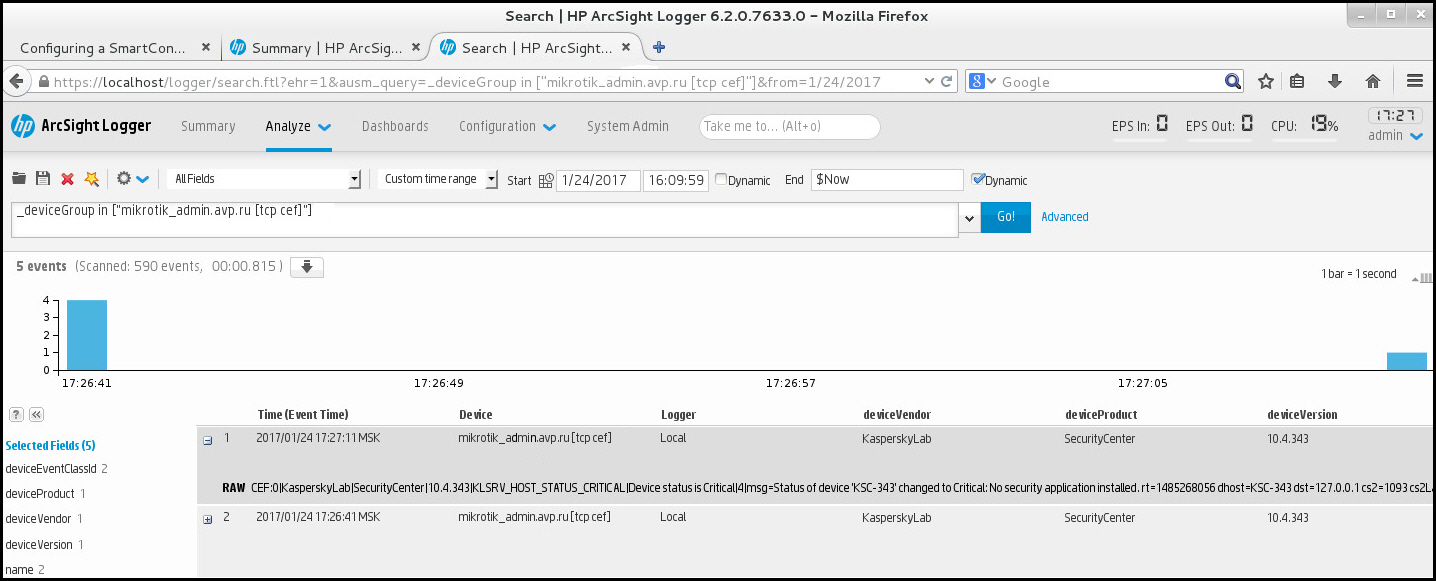
Пример событий